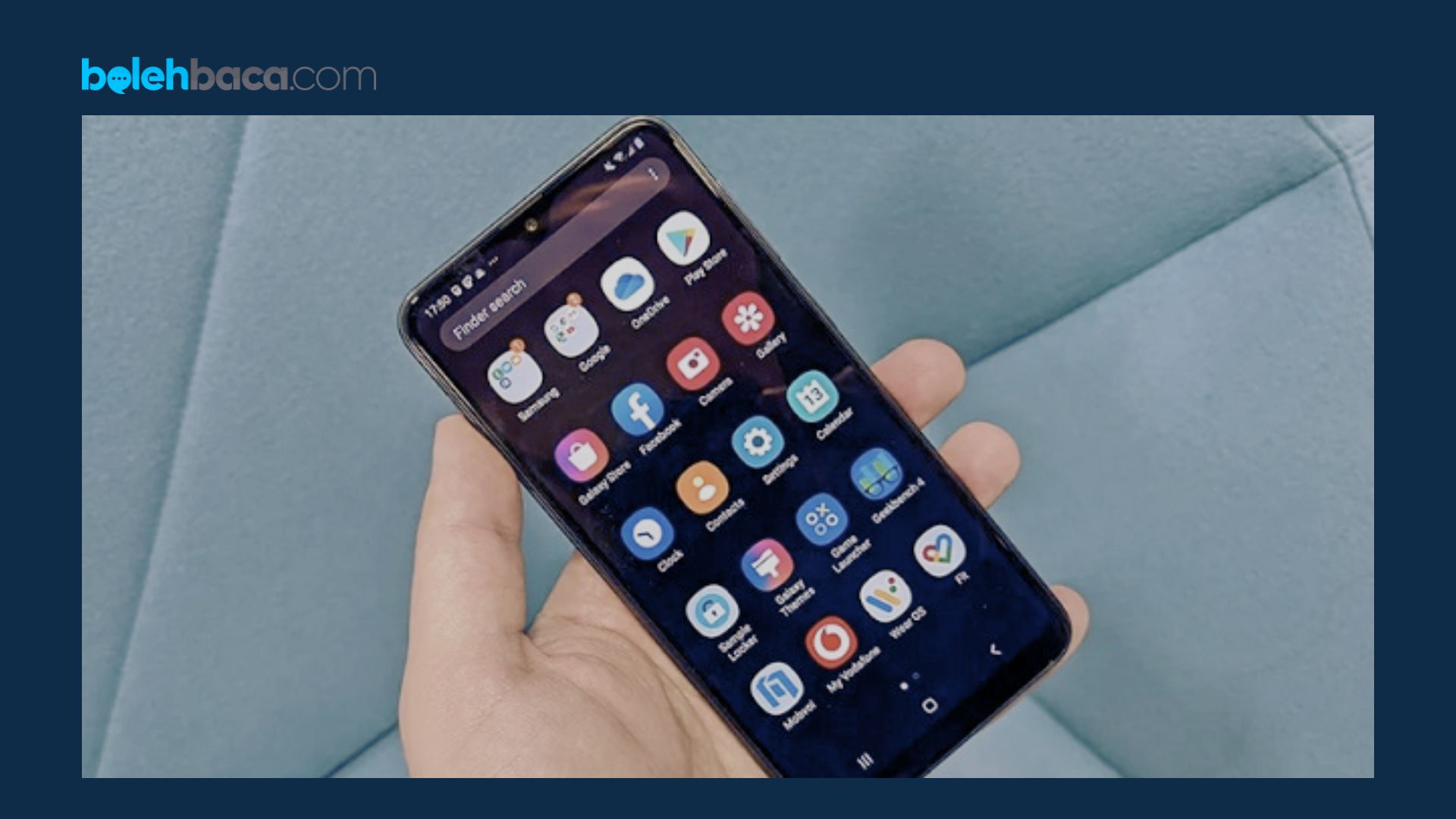Bolehbaca.com – Cara menonaktifkan aplikasi di samsung bisa kalian lakuin dengan gampang banget pake bayak metode, nih kami jelasin. Sekarang, kita masuk ke era gadget dan hampir semua orang punya HP canggih, termasuk merek Samsung yang ngetop banget. Nah, HP Samsung ini punya banyak aplikasi bawaan yang sebenernya tujuannya buat nambah kenyamanan penggunaan HP lo. Tapi terkadang, ada juga nih saat-saat kamu pengin nge-disable atau bahkan menghapus aplikasi yang bikin HP makin lambat atau cuma makan memori. Nah, dalam artikel kali ini, kita akan bahas cara nge-disable aplikasi di HP Samsung-mu.
Tutorial Lengkap Cara Menonaktifkan Aplikasi di HP Samsung
Aplikasi di HP Samsung kamu adalah bagian penting dari pengalaman pake HP. Samsung ngasih kamu banyak aplikasi bawaan yang bisa bantu banget, tapi ada juga nih aplikasi yang seringkali gak kamu gunain dan cuma ngeborosin memori. Nah, cara nge-disable atau menghapus beberapa aplikasi ini bisa bantu banget nih buat ningkatin performa HP-mu.
Tapi sebelum mulai, inget ya, gak semua aplikasi bisa di-disable atau dihapus dengan mudah. Ada beberapa aplikasi sistem yang penting buat jalanin HP-mu. Jadi pastiin kamu tahu apa yang kamu lakukan biar gak ngehapus aplikasi yang butuh banget buat HP-mu jalan. Yuk, kita lihat gimana caranya nge-disable aplikasi di HP Samsung-mu.
1. Cara Menonaktifkan Aplikasi di HP Samsung Menggunakan Pengaturan Aplikasi
Langkah pertama buat nge-disable aplikasi di HP Samsung kamu adalah pake pengaturan aplikasi. Nah, gini caranya:
- Buka menu “Pengaturan” di HP Samsung-mu. Caranya bisa geser ke bawah dari layar beranda atau klik ikon “Pengaturan” di daftar aplikasi.
- Cari opsi “Aplikasi” atau “Aplikasi Terinstal” dalam menu Pengaturan.
- Nah, setelah masuk ke menu Aplikasi, kamu bakal lihat daftar semua aplikasi yang ada di HP-mu.
- Cari aplikasi yang mau kamu disable, trus klik aplikasi itu.
- Di layar info aplikasi, kamu bakal lihat opsi “Nonaktifkan.” Klik opsi itu.
- Biasanya bakal muncul peringatan yang bilang kalo nge-disable aplikasi ini bisa berdampak pada performa HP-mu atau data yang terkait sama aplikasi itu. Kalo kamu yakin, klik “Nonaktifkan.”
- Setelah itu, aplikasi itu bakal di-disable dan kamu gak bakal lihat dia lagi di daftar aplikasi atau layar beranda. Tapi aplikasi ini masih ada di HP-mu dan bisa di-enable lagi kapan aja.
Metode ini bagus buat aplikasi yang gak kamu butuhin dan pengen disable, tapi gak mau ngapus total.
2. Cara Menonaktifkan Aplikasi di HP Samsung Pake Aplikasi Pengelola Aplikasi Pihak Ketiga
Ada banyak aplikasi pengelola aplikasi dari pihak ketiga yang bisa bantu kamu mengelola aplikasi di HP Samsung. Ada yang namanya “Package Disabler Pro” atau “App Manager.” Nah, buat pake aplikasi ini, cek cara-caranya:
- Download dan install aplikasi pengelola aplikasi pihak ketiga yang kamu pilih dari Google Play Store.
- Buka aplikasi itu, trus kasih izin yang diperlukan.
- Cari aplikasi yang pengen kamu disable dalam daftar aplikasi yang ditampilin oleh aplikasi pengelola.
- Pilih aplikasi itu, terus klik opsi “Nonaktifkan.”
- Aplikasi itu bakal di-disable, dan kamu bisa nyalain lagi kapan aja lewat aplikasi pengelola ini.
3. Pake Mode Pengguna
HP Samsung punya fitur yang namanya “Mode Pengguna,” yang bisa bantu kamu bikin beberapa profil pengguna di satu HP. Fitur ini bisa bantu banget buat nge-disable aplikasi di profil pengguna yang gak kamu pake. Ini cara-cara ngebuatnya:
- Buka menu “Pengaturan” di HP Samsung-mu.
- Cari opsi “Pengguna dan Backup” atau “Mode Pengguna” dalam menu Pengaturan.
- Pilih “Mode Pengguna” dan kamu bakal lihat daftar profil pengguna yang ada.
- Kalo kamu belum punya profil pengguna lain, kamu bisa bikin satu. Ini bakal pisahin aplikasi dan data dari profil pengguna asli kamu.
- Kalo profil pengguna lain udah dibikin, masuk ke profil itu.
- Di dalam profil pengguna itu, kamu bisa install aplikasi yang kamu butuhin aja dan tinggalin aplikasi yang gak kamu mau di profil pengguna asli.
Kalo kamu mau pake profil pengguna yang lain, tinggal masuk ke Mode Pengguna. Ini bisa bantu kamu ngatur aplikasi yang gak kamu pake biar lebih rapi.
4. Nge-disable Aplikasi Bawaan
Beberapa aplikasi bawaan yang gak bisa dihapus bisa di-disable. Walaupun gak bisa dihapus total, kamu masih bisa mematikannya. Nah, berikut caranya:
- Buka menu “Pengaturan” di HP Samsung-mu.
- Cari opsi “Aplikasi” atau “Aplikasi Terinstal” dalam menu Pengaturan.
- Pilih aplikasi bawaan yang mau kamu disable.
- Kalo ada opsi “Nonaktifkan,” klik aja opsi itu. Kalo gak ada, artinya aplikasi ini gak bisa di-disable.
- Setelah itu, konfirmasi aja kalo kamu mau nge-disable aplikasi itu.
Aplikasi bawaan yang kamu disable gak bakal muncul di daftar aplikasi atau layar beranda. Tapi aplikasi ini masih ada di HP-mu dan bisa di-enable lagi kapan aja.
5. Pake Pengaturan Aplikasi Khusus
Untuk beberapa model Samsung yang lebih baru, kamu mungkin perlu pake pengaturan aplikasi khusus buat nge-disable atau ngapus aplikasi. Berikut caranya:
- Buka menu “Pengaturan” di HP Samsung-mu.
- Cari opsi “Aplikasi” dalam menu Pengaturan.
- Pilih “Aplikasi” dan kamu bakal lihat daftar semua aplikasi yang ada di HP-mu.
- Di sudut kanan atas layar, cari ikon tiga titik vertikal buat buka menu opsi.
- Pilih “Tampilkan aplikasi sistem” buat liat aplikasi sistem yang mungkin mau kamu nonaktifkan atau hapus.
- Cari aplikasi sistem yang mau kamu nonaktifkan atau hapus, terus klik aplikasi itu.
- Kalo ada opsi “Nonaktifkan” atau “Hapus,” klik opsi yang sesuai.
- Trus, konfirmasi aja kalo kamu mau nge-disable atau ngapus aplikasi itu.
Dengan metode ini, kamu bisa akses aplikasi sistem yang gak bisa diakses lewat pengaturan aplikasi biasa.
Akhir Kata
Nge-disable aplikasi di HP Samsung-mu bisa bantu banget buat ngatur memori dan ningkatin performa. Tapi inget ya, tetep hati-hati dan cek izin aplikasi sebelum kamu disable. Beberapa aplikasi bisa aja punya izin yang berhubungan sama aplikasi lain atau sistem, dan kalo di-disable bisa ngaruh sama fungsi HP-mu yang lain. Dengan cara-cara di atas, kamu bisa ngatur aplikasi di HP Samsung-mu dengan lebih baik dan biar HP-mu tetep kenceng dan efisien.
Jadi, jika kamu merasa bahwa HP Samsung-mu terlalu dipadati oleh beragam aplikasi yang sebenarnya tidak begitu berguna atau hanya menghabiskan kapasitas penyimpanan yang berharga, tak perlu khawatir. Dengan menggunakan salah satu metode di atas untuk menonaktifkan atau menghapus aplikasi yang tidak kamu butuhkan, kamu akan memberikan perangkatmu kesempatan untuk tetap dalam kondisi optimal, memastikan bahwa ruang penyimpanannya tersedia untuk hal-hal yang lebih penting, dan membantu perangkatmu berjalan dengan lancar dan efisien. Dalam era ketika penggunaan smartphone semakin meluas, mengelola aplikasi dengan cerdas adalah langkah yang bijak untuk menjaga pengalaman pengguna yang lebih baik dan perangkat yang lebih andal.